Hype okolo BeReal trvá už viac ako rok. Je to aplikácia, ktorá povzbudzuje ľudí, aby boli svojim prirodzeným ja a trávili menej času na sociálnych médiách. Väčšina ľudí ho pozná podľa jeho jedinečnej funkcie, ktorá vyzýva ľudí, aby raz denne v náhodnom čase zachytili fotografiu predným a zadným fotoaparátom a zdieľali ju s ostatnými. Od spustenia BeReal však došlo k určitým zmenám.

Tento článok hovorí o aplikácii BeReal, o tom, koľkokrát denne môžete uverejňovať svoje fotografie BeReal a ako sa pravidlá aplikácie časom menili.
Koľkokrát za deň môžete uverejniť BeReal
Ako už bolo spomenuté, BeReal začínal ako aplikácia, ktorá posiela notifikácie raz denne a žiada o fotografiu pohľadu zo zadnej a prednej kamery. Obrázky sa zosnímajú súčasne a pred stlačením tlačidla „Uverejniť“ si môžete zobraziť ukážku odovzdania.
Hneď po založení účtu musíte nahrať svoj úplne prvý príspevok BeReal. Urobíte to takto:
ako odstrániť všetky hlasové správy naraz
- Zadajte svoje meno, používateľské meno, narodeniny a telefónne číslo, pridajte priateľov a povoľte spoločnosti BeReal, aby vám posielala upozornenia, pretože jediným účelom aplikácie je posielať fotografie včas.
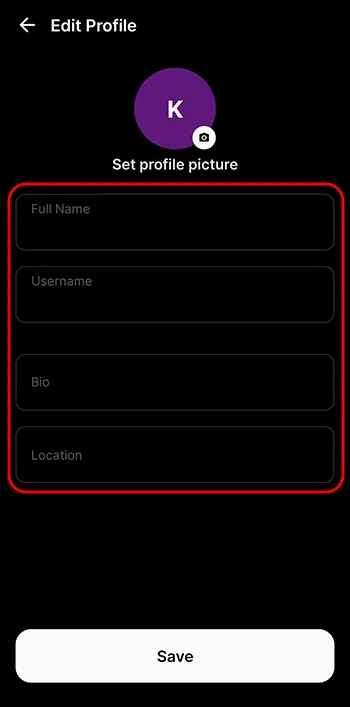
- Povoliť BeReal posielať upozornenia. Aplikácia vám ihneď pošle upozornenie a požiada vás, aby ste na ňu klepli.
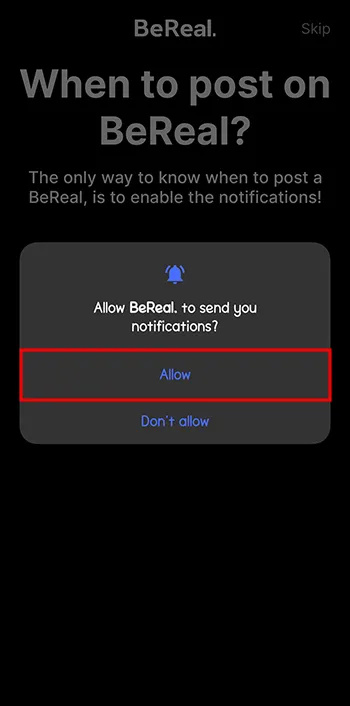
- Umožnite spoločnosti BeReal fotografovať a nahrávať videá pomocou vašich kamier.
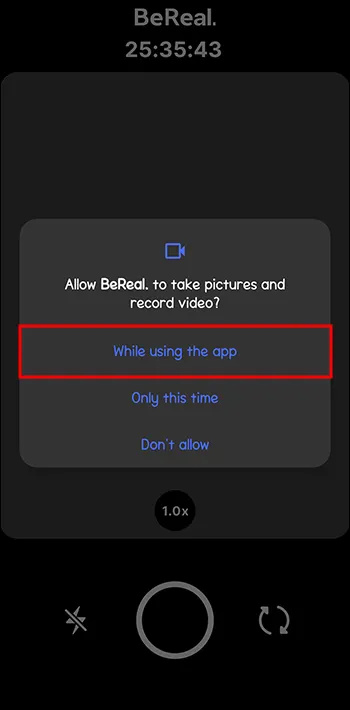
- Urobte fotografiu a držte rovnakú pozíciu niekoľko sekúnd, kým aplikácia spracuje akciu.
Poznámka: Môžete urobiť toľko pokusov, koľko chcete, ale musí to byť v rámci dvojminútového okna. Počas fotenia vám tikajú hodiny, čo vám dáva vedieť, koľko času ubehlo. Majte na pamäti, že vaši priatelia môžu pri uverejňovaní vidieť, koľko opakovaní ste urobili.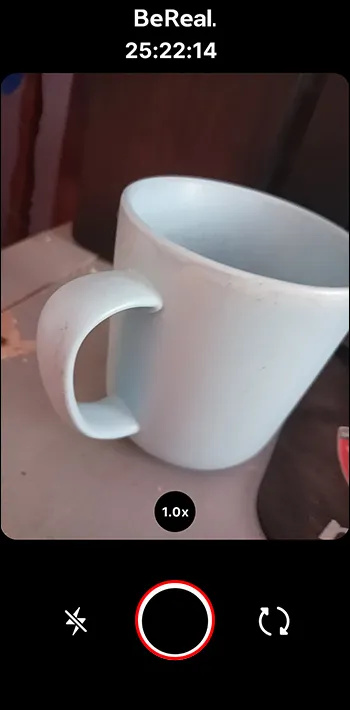
- Vyberte si, či chcete uverejňovať príspevky len pre svojich priateľov, alebo ich chcete poslať do sveta.
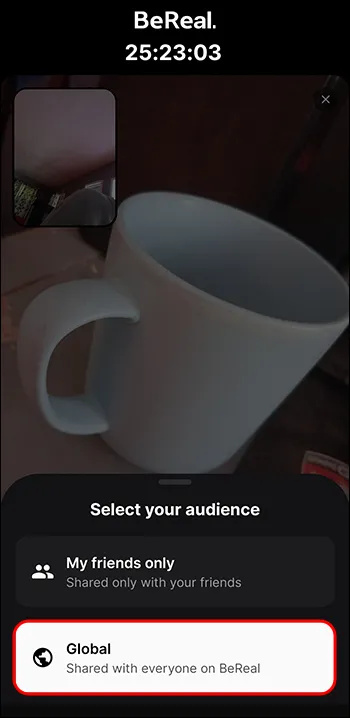
- Stlačte „Odoslať“.
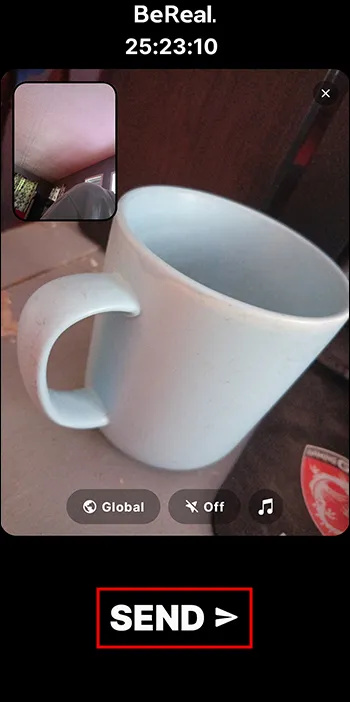
- Vytvorte vtipný titulok a potvrďte.
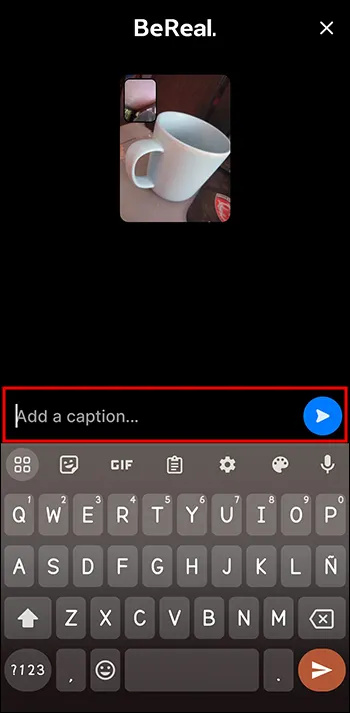
BeReal tak funguje už dlho. Ak neurobíte a nezverejníte fotografiu do dvoch minút po odoslaní upozornenia, stále môžete uverejniť svoj BeReal kedykoľvek počas dňa. Majte však na pamäti, že BeReal verejne zobrazuje, koľko meškáte.
Nebudete môcť vidieť príspevky iných ľudí, kým nevytvoríte príspevok, čo bude motivovať ľudí, aby uverejňovali príspevky denne, aby mohli interagovať.
Bonus BeReal
Ak každý deň úspešne vytvoríte príspevok, BeReal vás odmení svojou novou funkciou s názvom Bonus BeReal. Funkcia Bonus BeReal, ktorá je k dispozícii od apríla 2023, vám umožňuje uverejniť jednu alebo dve ďalšie fotografie v ten istý deň.
Po nahraní vášho prvého príspevku sa vedľa vášho prvého príspevku zobrazí funkcia Bonus BeReal. Stačí stlačiť tlačidlo „+“ a nahrať fotografie ako zvyčajne. Ak uverejníte svoj prvý BeReal neskoro, Bonus BeReal má zámok a nebudete k nemu mať prístup, kým sa nevrátite do správneho načasovania.
Upozorňujeme, že funkcia Bonus BeReal je stále pomerne nová funkcia, ktorá je k dispozícii len pre vybrané regióny. Dobrým ukazovateľom toho, či je k dispozícii vo vašej krajine, je propagačný banner, ktorý sa zobrazí v aplikácii v momente, keď si ju nainštalujete. Ak túto funkciu stále nevidíte ani po včasnom odoslaní BeReal, skúste na zmenu polohy použiť sieť VPN.
Koľkokrát môžete uverejniť BeReal po odstránení BeReal
Hoci je BeReal všetko o prirodzenosti a spontánnom fotografovaní vášho každodenného života, aplikácia vám umožňuje odstrániť váš príspevok a nahrať nový obrázok. Napriek tomu máte len jeden výstrel. Na druhej strane, neskoré príspevky môžete odstrániť a nahrať toľkokrát, koľkokrát chcete. Nový čas sa zobrazí vedľa vášho príspevku.
ako dať bity v škubnutí
Tu je postup, ako odstrániť príspevok BeReal a nahrať nový:
- Spustite BeReal na svojom telefóne.
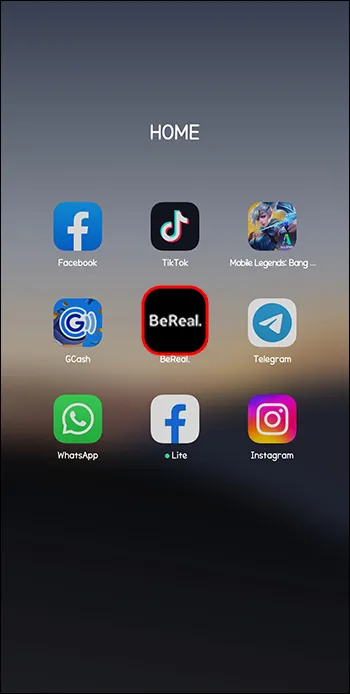
- Klepnite na svoju nahranú fotografiu BeReal.
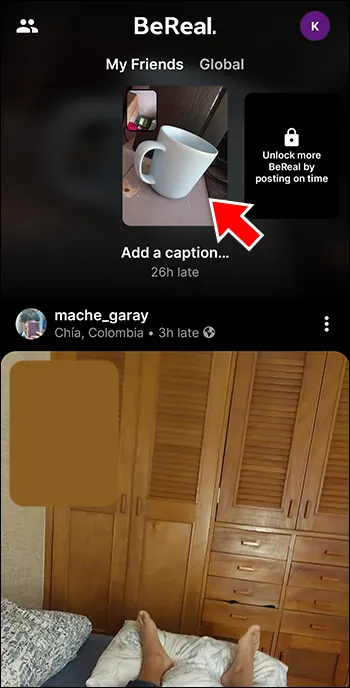
- Stlačte tri zvislé bodky v pravom rohu.
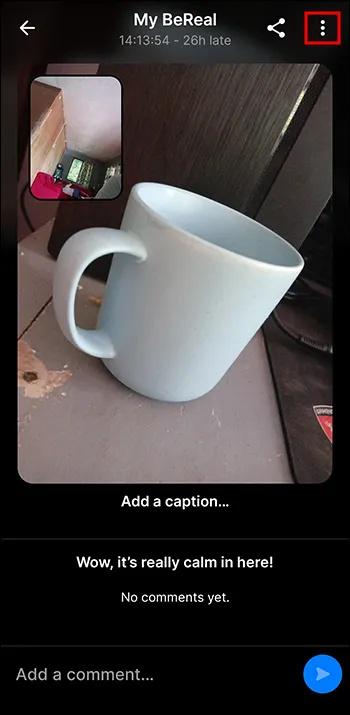
- Vyberte možnosť „Odstrániť môj BeReal“.
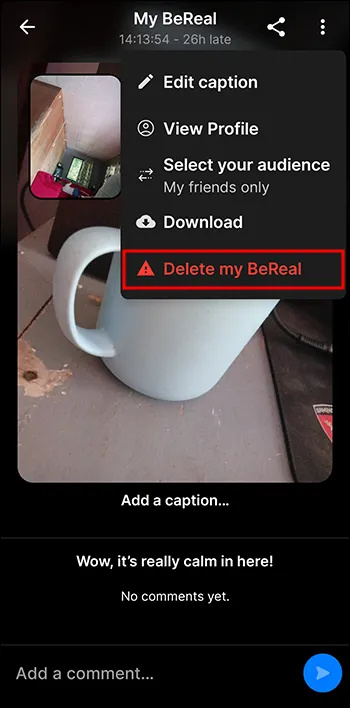
- Vyberte dôvod, prečo odstraňujete BeReal.
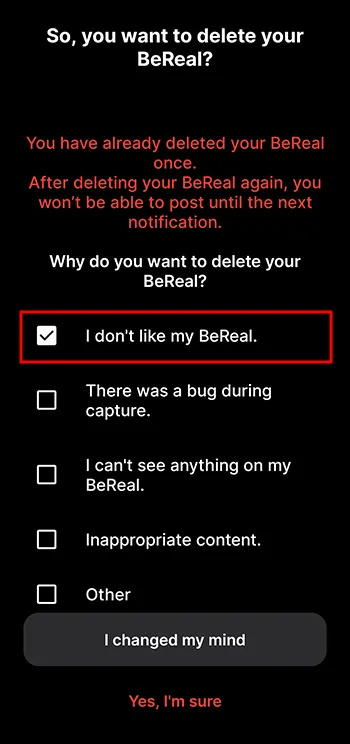
- Klepnite na „Áno, som si istý“.
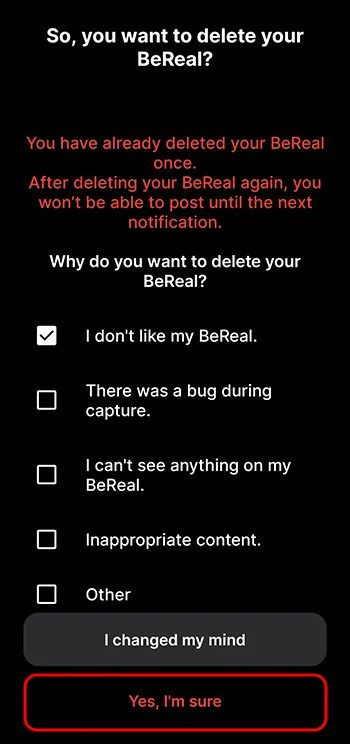
- Potvrďte vymazanie stlačením „Vymazať“.
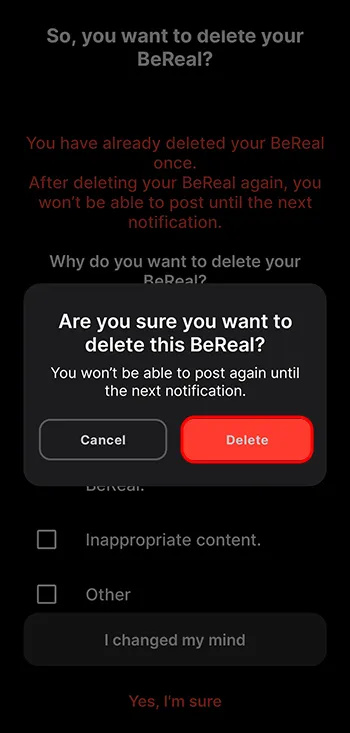
- Aplikácia vás vyzve, aby ste si vzali druhý BeReal, takže stačí zopakovať kroky z predchádzajúceho návodu.
Ak omylom alebo zámerne vymažete opakovaný záber, nebudete môcť pridať ďalší BeReal, kým nezmizne následné upozornenie.
často kladené otázky
Je BeReal jedinou aplikáciou, ktorá umožňuje obmedzený počet príspevkov za deň?
BeReal je pravdepodobne prvou populárnou aplikáciou, ktorá experimentovala s pravidlom jednej fotografie za deň. Napriek tomu aplikácie sociálnych médií medzi sebou neustále súťažia a hľadajú spôsoby, ako zahrnúť všetky možné funkcie, ktoré ponúkajú iné aplikácie, a tento prípad nie je výnimkou. Zatiaľ čo Instagram testuje svoju funkciu Candid Story, TikTok už predstavil svoju možnosť TikTok Now, ktorá je celkom podobná BeReal.
Môžete na BeReal uverejňovať aj iné veci ako fotografie?
BeReal v súčasnosti umožňuje zverejňovať iba fotografie. Ak však chcete svoje fotografie trochu okoreniť, môžete k príspevkom pridať hudbu. Zatiaľ sa môžete pripojiť iba k službe Spotify a vybrať si skladbu odtiaľ, ale aplikácia oznámila implementáciu iných platforiem streamovania.
Vymaže vymazanie BeReal môj bonusový BeReal?
Vymazaním vášho prvého denného BeReal sa automaticky vymažú vaše bonusové BeReal. Ako už bolo povedané, váš bonus BeReals by nemal byť vašou úlohou. Na to máte možnosť znovu získať pôvodný BeReal, ale iba raz.
Zostanú Bonus BeReals vo vašich spomienkach?
káblová skrinka sa po výpadku napájania nezapne
Rovnako ako vaše bežné BeReals, bonusové BeReals sú tiež dostupné vo vašich Spomienkach po uplynutí ich určeného dňa. Môžete si ich pozrieť tak, že prejdete do svojho profilu a klepnete na „Zobraziť všetky moje spomienky“ alebo vyberiete konkrétny deň, v ktorý ste pridali bonusové BeReals.
Buďte svojim skutočným ja s BeReal
BeReal začal ako aplikácia, ktorá vzrušujúcim a inovatívnym spôsobom podporuje sebavedomie. Ale aj keď je to relatívne nová aplikácia, rovnako ako mnoho iných platforiem sociálnych médií, BeReal tiež prešiel zmenami. Okrem jedného príspevku za deň môžete teraz pridať ďalšie dve fotografie, ak chcete. Či to zruinuje celý koncept trávenia menej času na sociálnych sieťach alebo nie, je stále otázne.
Skúsili ste už vziať svoj prvý BeReal? Aký je váš názor na funkciu Bonus BeReal? Povedzte nám to v komentároch nižšie.









